Inhaltsverzeichnis
![]() Über den Autor/die Autorin
Über den Autor/die Autorin
![]() Verwandte Beiträge
Verwandte Beiträge
KI-gestützt

- Reparieren Sie Videos mit verschiedenen Problemen, wie z.B. defekt, nicht abspielbar, ohne Ton usw.
- Reparieren Sie beschädigte Bilder und verbessern Sie ihre Qualität mit fortschrittlichen KI-Algorithmen.
- Reparieren Sie Dokumente in verschiedenen Formaten, darunter PDF-, Word-, Excel- und PowerPoint-Dateien.
100% sauber
Die Reparatur einer Grafikkarte ist ein wesentlicher Bestandteil der Computerwiederherstellung. Wenn eine Grafikkarte (GPU) größere Probleme hat, kann sie visuelle Artefakte erzeugen. Dabei kann es sich um ungewöhnlich farbige Quadrate oder Linien auf dem Bildschirm handeln, oder Sie stellen fest, dass bestimmte Objekte im Spiel flackern, falsch angezeigt werden oder der gesamte Bildschirm flackert.
Viele Computernutzer haben über unerwartete Probleme mit ihrer Grafikkarte (oder Videokarte) berichtet, wenn sie Videos ansehen:
Von Quora: Was passiert, wenn eine Grafikkarte in einem PC nicht richtig funktioniert? Was sind einige mögliche Ursachen für dieses Problem? Wie kann man es beheben?
So beheben Sie das Problem mit der Grafikkarte und der Videowiedergabe
Jedes Problem mit der Grafikkarte kann sich negativ auf die Leistung Ihres PCs auswirken, Ihr Spielerlebnis ruinieren oder Ihre Videowiedergabe beeinträchtigen. Hier sind einige Methoden zur Diagnose und möglichen Behebung des Problems.
Lösung 1. Überprüfen Sie den Gerätestatus der Karte
Schritt 1. Gehen Sie zu Geräte-Manager > Anzeigeadapter.
Schritt 2. Klicken Sie mit der rechten Maustaste auf Ihre Grafikkarte und wählen Sie Eigenschaften.

Schritt 3. Sehen Sie sich den Gerätestatus an. Wenn ein Fehler angezeigt wird, z. B. Code 43, deutet dies auf ein Problem mit der Grafikkarte hin.
Lösung 2. Reparieren Sie das Problem der Videowiedergabe
Wenn Ihre Videos nicht abgespielt werden und der Gerätestatus Ihrer Grafikkarte "Das Gerät funktioniert ordnungsgemäß" anzeigt, ist das Video möglicherweise beschädigt. In diesem Fall benötigen Sie eine Software wie EaseUS Fixo Video Repair, die beschädigte oder beschädigte Filme in einer Vielzahl von Formaten reparieren kann, wie MOV, MP4, M2TS, MKV, MTS, 3GP, AVI und FLV.
Eine ausführliche Anleitung zum Reparieren beschädigter Videodateien mit der EaseUS Videoreparatursoftware:
Schritt 1. Öffnen Sie Fixo auf Ihrem lokalen PC. Klicken Sie auf "Video reparieren" und fügen Sie die beschädigten MP4/MOV/AVI/MKV/3GP/FLV/MKV/WMV Videodateien hinzu, indem Sie auf "Videos hinzufügen" klicken.

Schritt 2. Bewegen Sie den Mauszeiger auf ein Video und klicken Sie auf die Schaltfläche "Reparieren", um den Reparaturprozess für ein einzelnes Video zu starten. Wenn Sie alle Videos reparieren möchten, klicken Sie auf "Alles reparieren".

Schritt 3. Warten Sie ein paar Minuten, und die beschädigten Videos werden repariert werden. Klicken Sie auf das Wiedergabesymbol, um eine Vorschau der Videos anzuzeigen. Sie können ein einzelnes Video speichern, indem Sie auf die Schaltfläche "Speichern" neben dem Wiedergabesymbol klicken. Wenn Sie alle reparierten Videos speichern möchten, wählen Sie "Alles speichern".

Schritt 4. Wenn die Schnellreparatur fehlschlägt, sollten Sie den erweiterten Reparaturmodus verwenden. Klicken Sie auf "Erweiterte Reparatur" und fügen Sie ein Beispielvideo hinzu. Wählen Sie "Bestätigen", um sicherzustellen.
Schritt 5. Eine Liste mit detaillierten Informationen über beschädigte und Beispielvideos wird angezeigt. Klicken Sie auf "Jetzt reparieren", um den erweiterten Videoreparaturprozess zu starten. Wenn die Reparatur abgeschlossen ist, können Sie die Videos ansehen und auf die Schaltfläche "Speichern" klicken, um die reparierten Videodateien an einem geeigneten Ort zu speichern.
Viele Benutzer haben die Wirksamkeit des Tools bewiesen. Wenn Sie das Problem mit der Videokarte und der Videowiedergabe lösen möchten, teilen Sie es auf Facebook, Twitter, Instagram und anderen Social-Media-Plattformen!
Grafikkarte ohne Display reparieren
Versuchen Sie zunächst, die Grafikkarte wieder einzubauen. Vielleicht stellt sie aus irgendeinem Grund keinen guten Kontakt her und kann sich nicht mit dem System verbinden. Lesen Sie weiter, um weitere Lösungen zur Reparatur der Grafikkarte zu erfahren.
- Lösung 1. Reparieren Sie die Karte mit dem Datenrettungsdienst
- Lösung 2. Reinigen Sie Ihre Grafikkarte
- Lösung 3. Aktualisieren Sie die Treiber
Lösung 1. Reparieren Sie die Karte mit dem Datenrettungsdienst
Im vorherigen Abschnitt dieses Artikels haben wir das effiziente Reparatur-Tool für beschädigte Grafikkarten vorgestellt, mit dem Sie das Problem der Videowiedergabe beheben können.
Die Datensicherheit ist jedoch immer ein Hauptanliegen, wenn eine Grafikkarte defekt oder nicht mehr verfügbar ist. Zum Glück können Sie die meisten Grafikkarten mit professioneller Hilfe von Dritten wiederherstellen. Die Datenwiederherstellungsdienste von EaseUS können Ihre Grafikkarte und Ihre Daten reparieren, ohne dass Sie Ihre Arbeit verlieren.
EaseUS Datenrettungsdienste
Klicken Sie hier, um unsere Experten für eine kostenlose Bewertung zu kontaktieren
Wenden Sie sich an die Datenwiederherstellungsexperten von EaseUS für einen individuellen manuellen Wiederherstellungsservice. Nach einer KOSTENLOSEN Diagnose können wir die folgenden Dienstleistungen anbieten
- Reparieren Sie beschädigte RAID-Strukturen, nicht bootfähige Windows-Betriebssysteme und beschädigte virtuelle Festplattendateien
- Wiederherstellen/Reparieren verlorener Partitionen und neu partitionierter Laufwerke
- Entformatieren von Festplatten und Reparieren von RAW-Laufwerken (Bitlocker-verschlüsselte Laufwerke)
- Festplatten reparieren, die zu GPT-geschützten Partitionen werden
Lösung 2. Reinigen Sie Ihre Grafikkarte
Grafikkarten müssen korrekt mit allen Anschlüssen oder PCI-Steckplätzen verbunden sein, damit sie normal funktionieren. Wenn die Probleme mit der Grafikkarte weiterhin bestehen, entfernen Sie sie und reinigen Sie sie von Staub. Da die meisten Grafiktreiber über ein Kühlsystem (Lüfter) verfügen, ist es wichtig, zu prüfen und zu bestätigen, dass diese funktionsfähig sind.

Lösung 3. Aktualisieren Sie die Treiber
Abgesehen von der Möglichkeit, dass Ihre Grafik- oder Videokartentreiber veraltet sind, ist es immer eine gute Idee, sie zu überprüfen und zu aktualisieren. Die Aktualisierung Ihrer Treiber ist ein hervorragender Ansatz, um mit den sich ständig ändernden Spieltechnologien auf dem Laufenden zu bleiben.
Die Schritte wurden im vorangegangenen Abschnitt beschrieben.
Schritt 1. Navigieren Sie zum "Geräte-Manager".
Schritt 2. Wählen Sie "Display-Adapter".
Schritt 3. Wählen Sie Ihre Grafikkarte aus und aktualisieren Sie sie.
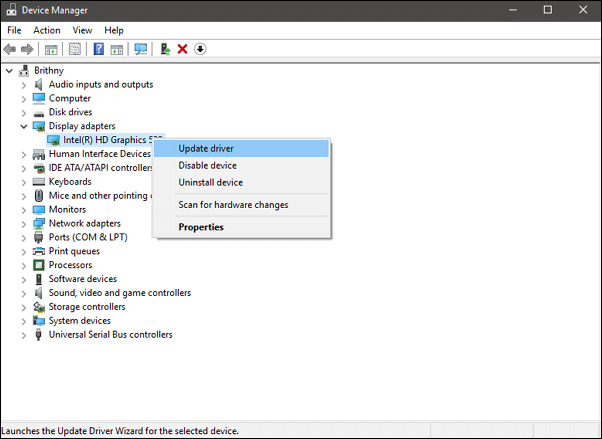
Schritt 4. Wählen Sie "Automatisch nach aktualisierten Treibern suchen".
Schritt 5. Windows findet und installiert es.
Wenn keine dieser Empfehlungen funktioniert, sollten Sie einen Computertechniker zu Rate ziehen oder sich an den Support des Grafikkartenherstellers wenden, um weitere Unterstützung zu erhalten. Dort kann man Ihnen möglicherweise detaillierte Techniken zur Fehlerbehebung oder Empfehlungen für künftige Reparaturen oder den Austausch von Komponenten geben.
FAQs zur Videokartenreparatur
Hier sind 3 weitere Fragen zur Videokartenreparatur. Hier finden Sie die Antworten.
1. Wie kann ich meine Grafikkarte testen?
- Rufen Sie unter der Option Anzeigeadapter den Gerätemanager auf, indem Sie die Tastenkombination Windows + R drücken und cmd aufrufen
- Geben Sie devmgmt. msc in das Feld ein, drücken Sie die Eingabetaste, klicken Sie mit der rechten Maustaste auf Ihre Grafikkarte und wählen Sie Eigenschaften.
- Sie können den Status des Geräts auf der Eigenschaftsseite überprüfen.
2. Was passiert, wenn die GPU beschädigt ist?
Das System stürzt ab oder friert ein: Eine defekte Grafikkarte kann dazu führen, dass der Computer abstürzt oder einfriert, was den Betrieb erschwert. Eine schlechte Grafikkarte kann Anzeigeprobleme wie visuelle Störungen, niedrige Auflösung oder ungenaue Farben verursachen.
3. Was ist der Unterschied zwischen einem Grafikkartenfehler und einem Videokartenfehler?
Eigentlich meinen sie das Gleiche. Es gibt jedoch einen Unterschied zwischen den Symptomen von Grafikkartenproblemen und Videofehlern. Zu den Symptomen von Videofehlern, die von defekten Grafikkarten herrühren, gehören seltsame Farben und stotternde Bilder.
Schlussfolgerung
Probleme mit Grafikkarten können entweder durch die Hardware oder die Software verursacht werden. In diesem Beitrag wurden einige Schnellindikatoren erörtert, die auf eine Beschädigung Ihrer Grafikkarte hinweisen, und es wurde vorgeschlagen, physische Tests durchzuführen, bevor Sie mit den Methoden zur Fehlerbehebung fortfahren. Nicht immer ist Ihre Grafikkarte die Ursache für eine schlechte Videoqualität oder -leistung.
Es könnte an einem beschädigten Kabel oder Monitor liegen, oder das Video ist beschädigt und erfordert eine Reparatursoftware wie EaseUS Fixo.
War dieser Artikel hilfreich?
Über den Autor/die Autorin
Maria ist begeistert über fast allen IT-Themen. Ihr Fokus liegt auf der Datenrettung, der Festplattenverwaltung, Backup & Wiederherstellen und den Multimedien. Diese Artikel umfassen die professionellen Testberichte und Lösungen.